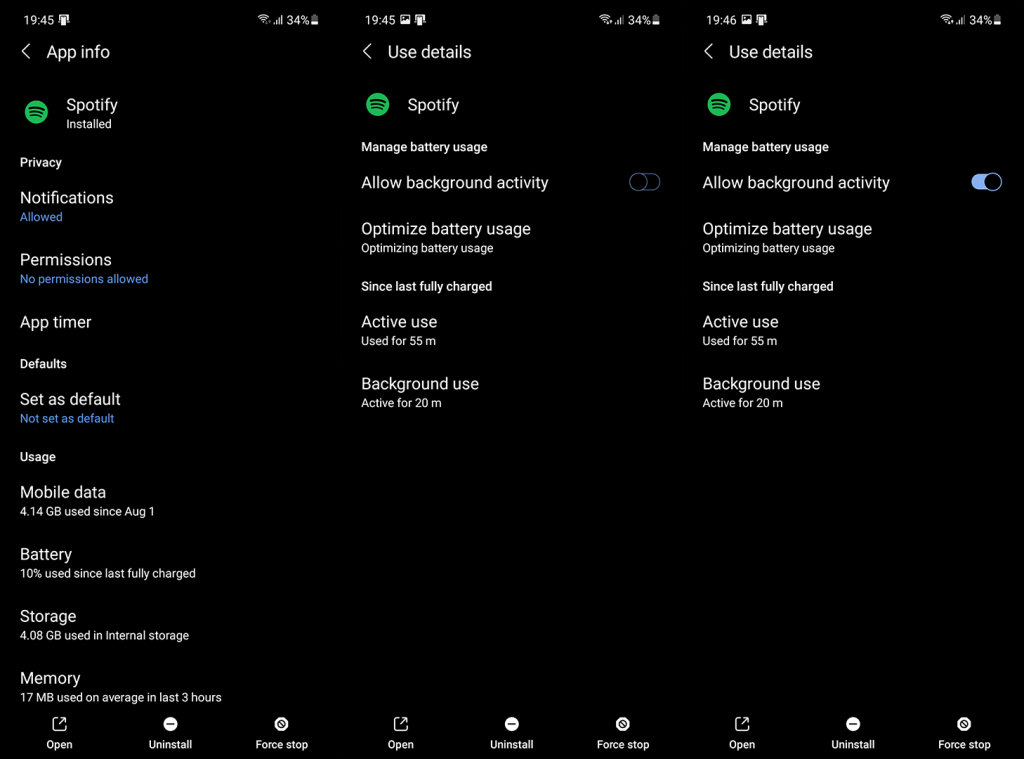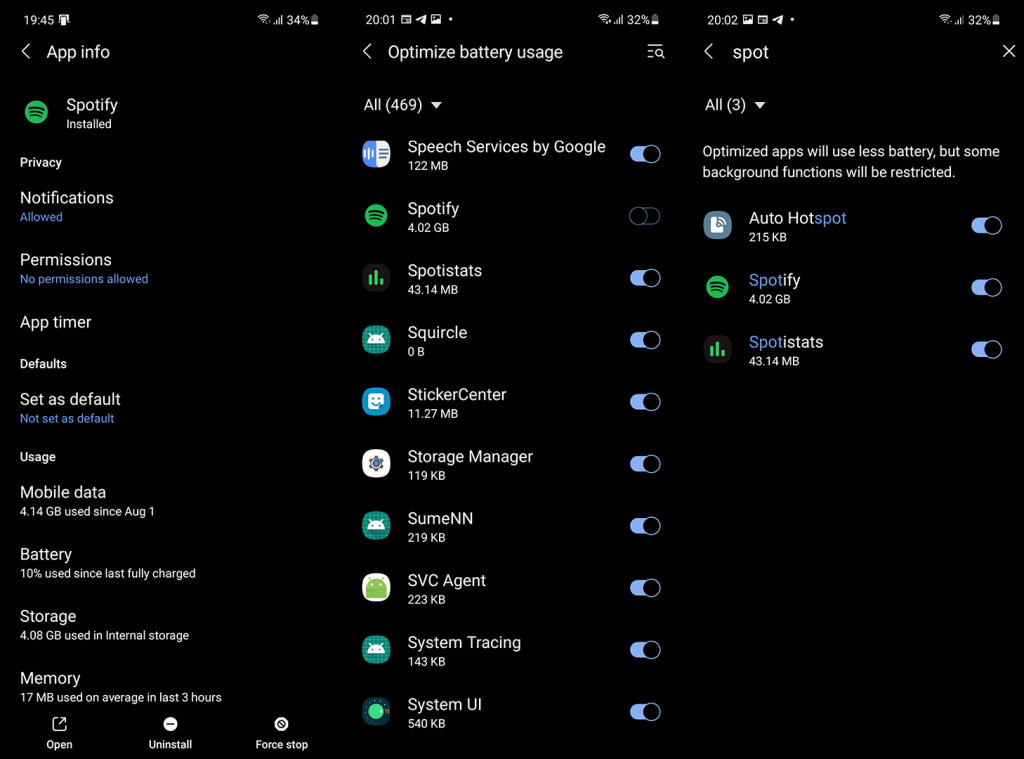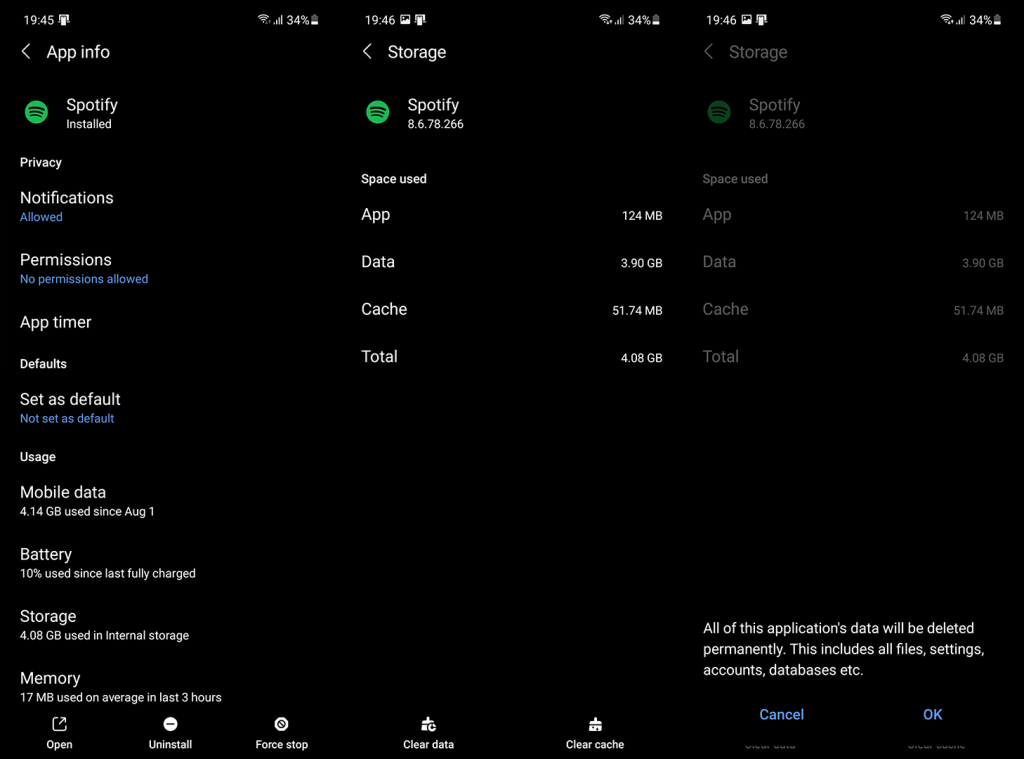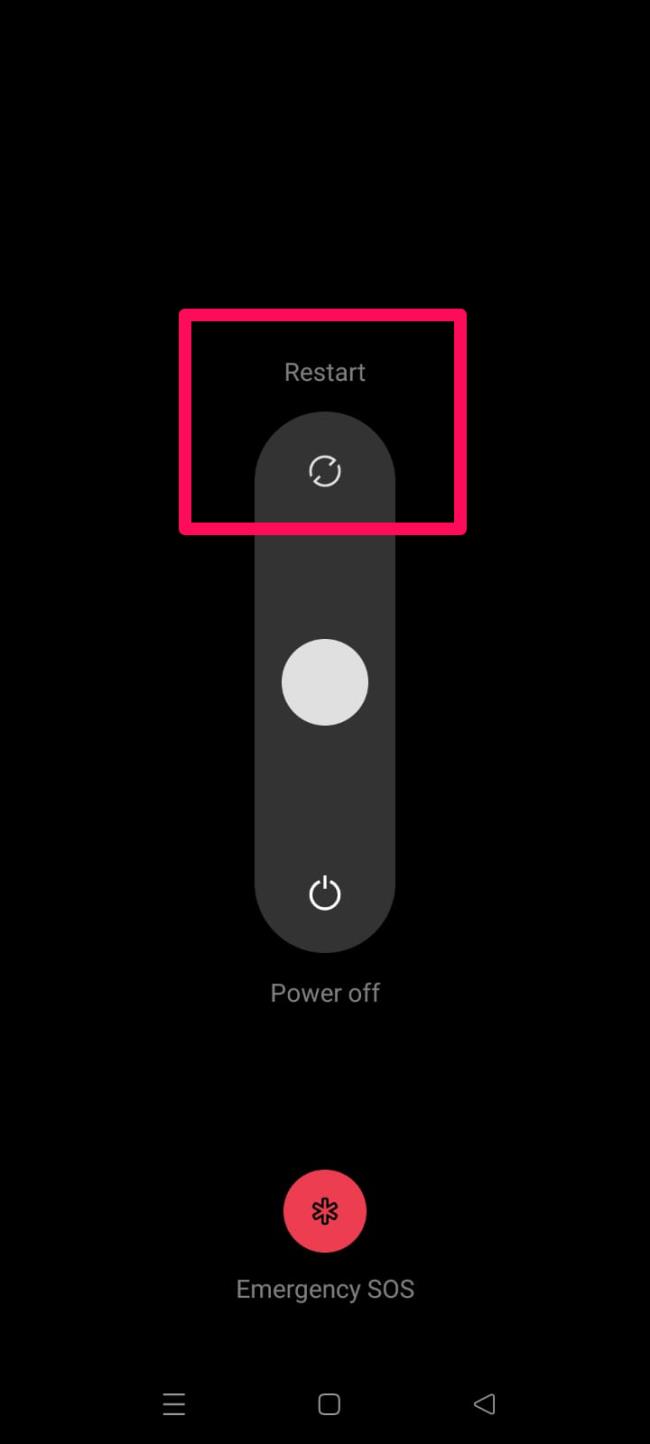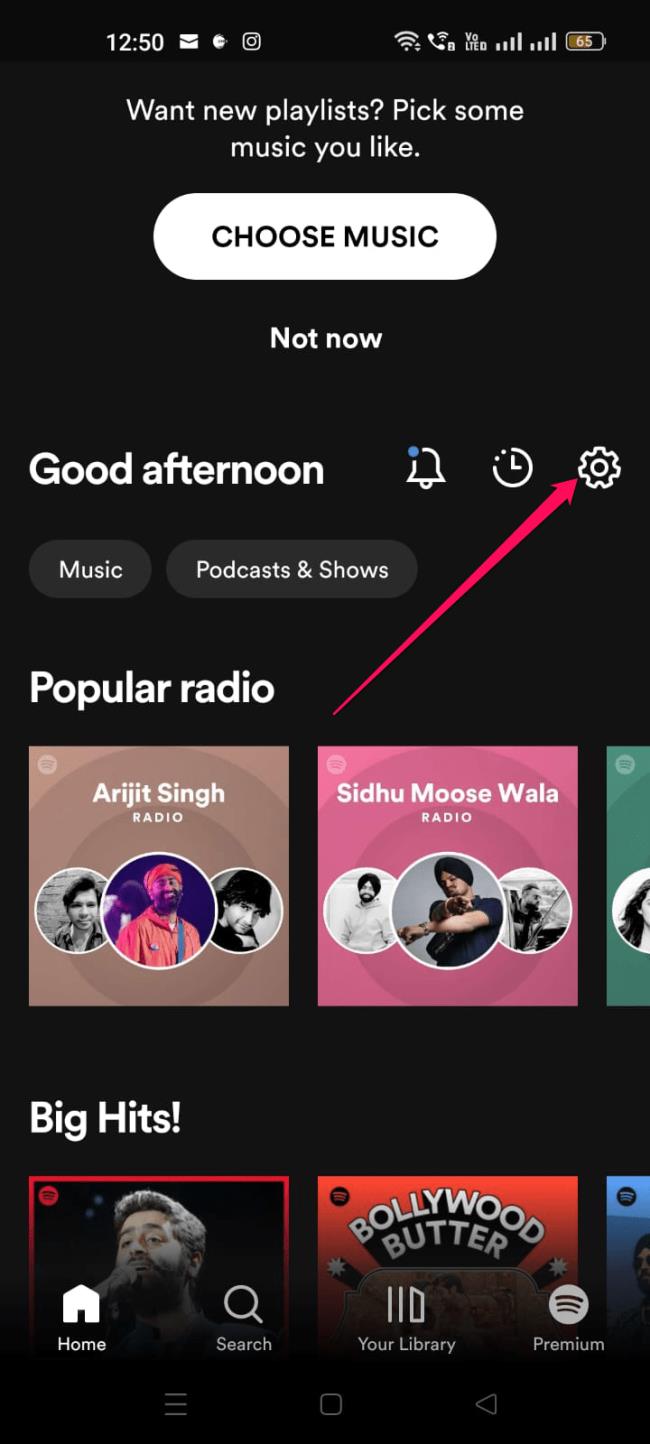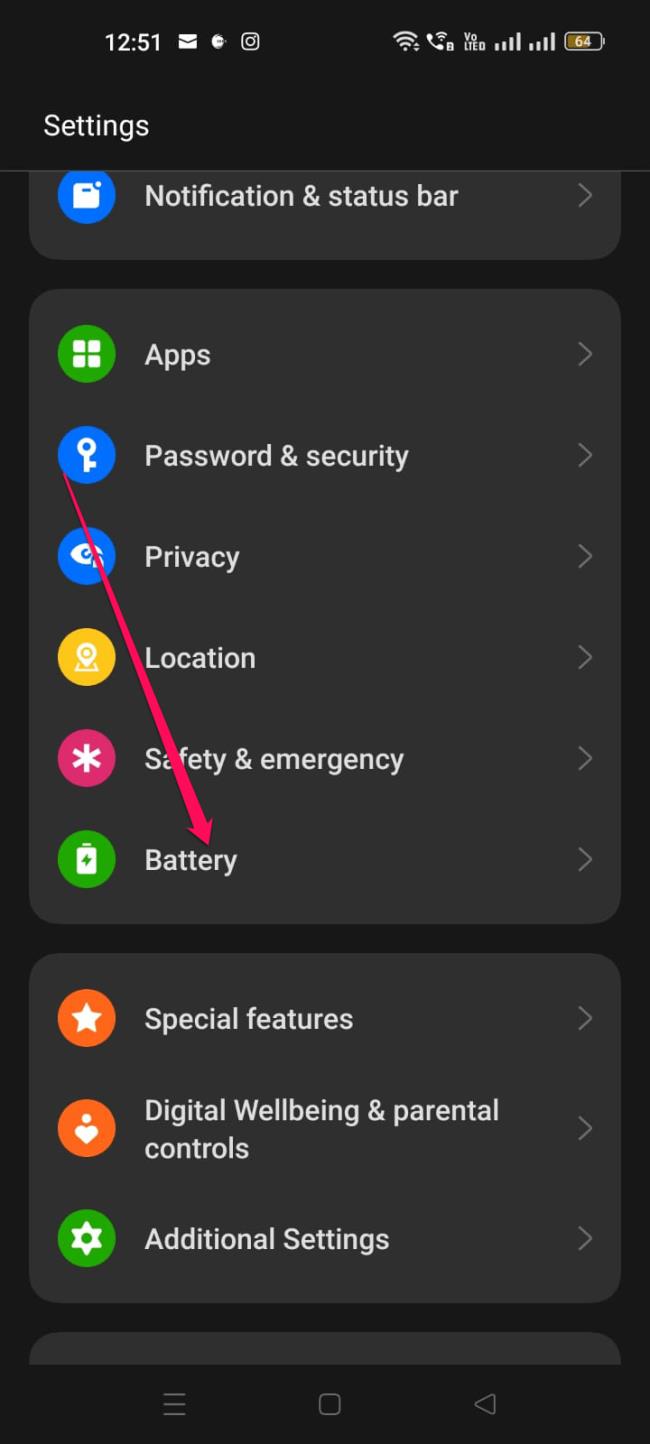Melainkan anda menonton podcast video atau mencari muzik, kemungkinan besar anda menggunakan Spotify dengan skrin dimatikan untuk kebanyakan masa. Sambungkan fon kepala, tekan main, masukkan telefon anda ke dalam poket dan nikmati. Atas sebab tertentu, sesetengah pengguna tidak boleh mengatakan perkara yang sama kerana Spotify berhenti bermain apabila skrin dimatikan pada Android. Ini adalah masalah utama dan kami menyalahkan sifat membunuh proses yang agresif bagi sesetengah kulit Android. Nasib baik, ada penyelesaian untuk semuanya.
Sekiranya anda juga mengalami masalah dengan main balik latar belakang pada Android anda, semak langkah yang kami senaraikan di bawah.
Isi kandungan:
- Benarkan aktiviti latar belakang
- Lumpuhkan pengoptimuman Bateri
- Kosongkan data tempatan daripada Spotify
- Pasang semula Spotify pada Android anda
- Elakkan sistem daripada meletakkan Spotify untuk tidur
- Kemas kini perisian tegar Android anda
Bagaimanakah cara saya mengekalkan Spotify bermain apabila skrin saya dimatikan?
1. Benarkan aktiviti latar belakang
Sebelum kami beralih ke arahan menyelesaikan masalah, kami memerlukan anda menyemak trek luar talian anda. Jika anda memainkan muzik yang dimuat turun daripada pustaka anda, pastikan senarai main luar talian anda dikemas kini. Sambung ke Wi-Fi dan buka Spotify supaya ia boleh mengemas kini lagu. Selain itu, pastikan Spotify tidak memainkan muzik pada peranti lain di bawah akaun yang sama.
Jika isu itu berterusan, kami perlu menyemak kebenaran aktiviti latar belakang. Banyak OEM (OneUI dan MIUI agak terkenal dalam segmen ini) cenderung untuk mematikan aktiviti latar belakang untuk apl yang tidak digunakan secara aktif. Dalam senario ini, Spotify berfungsi di latar belakang semasa peranti anda melahu dan sistem mungkin menghentikannya untuk menjimatkan bateri.
Untuk memastikan Spotify boleh berfungsi di latar belakang, anda perlu mencari jalan mengikut tetapan Sistem dan memberi kebenaran kepada Spotify supaya ia boleh berfungsi dengan bebas di latar belakang.
Berikut ialah cara membenarkan aktiviti latar belakang untuk Spotify pada Android:
- Buka Tetapan .
- Ketik Apl .
- Kembangkan Semua apl .
- Buka Spotify daripada senarai apl yang dipasang.
- Pilih Bateri .
- Dayakan pilihan Benarkan aktiviti latar belakang .
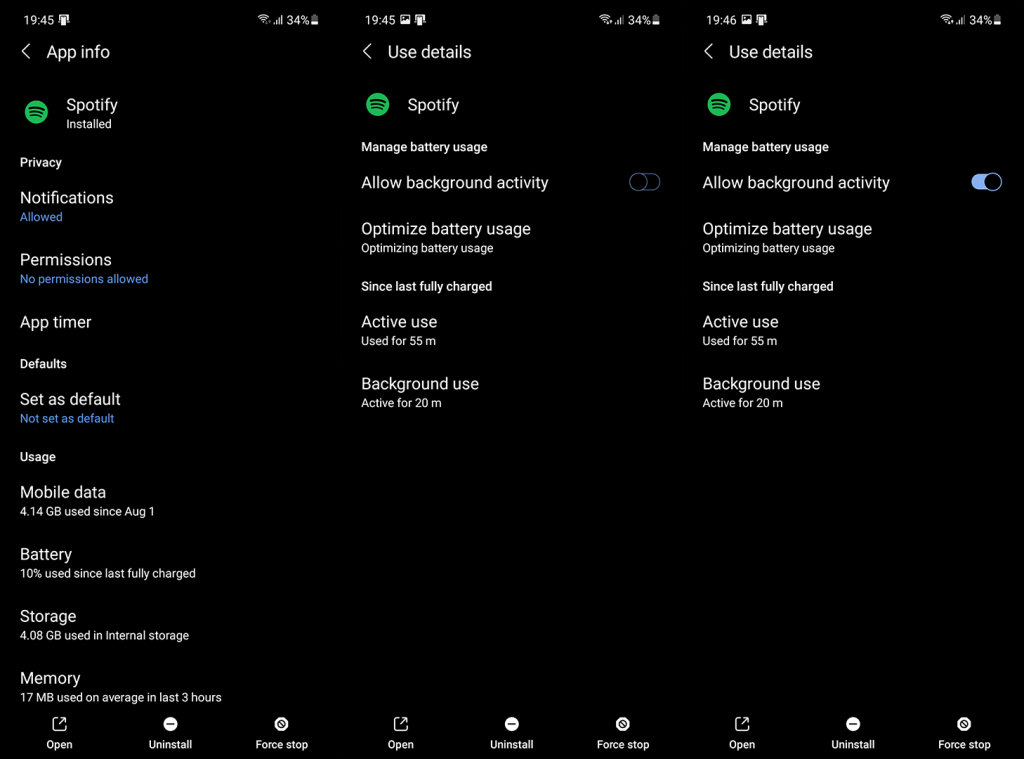
2. Lumpuhkan pengoptimuman Bateri
Melangkah lebih jauh, anda boleh melumpuhkan sepenuhnya pengoptimuman Bateri untuk Spotify. Ini mungkin menyebabkan penggunaan bateri yang lebih tinggi tetapi anda pasti akan mengelakkan masalah lanjut dengan main semula semasa skrin dimatikan.
Berikut ialah cara untuk melumpuhkan pengoptimuman Bateri untuk Spotify pada Android:
- Buka Tetapan .
- Ketik Apl .
- Kembangkan Semua apl .
- Buka Spotify daripada senarai apl yang dipasang.
- Pilih Bateri .
- Ketik Optimumkan penggunaan bateri .
- Pilih Semua daripada menu lungsur di bahagian atas.
- Cari Spotify dan lumpuhkan pengoptimuman bateri .
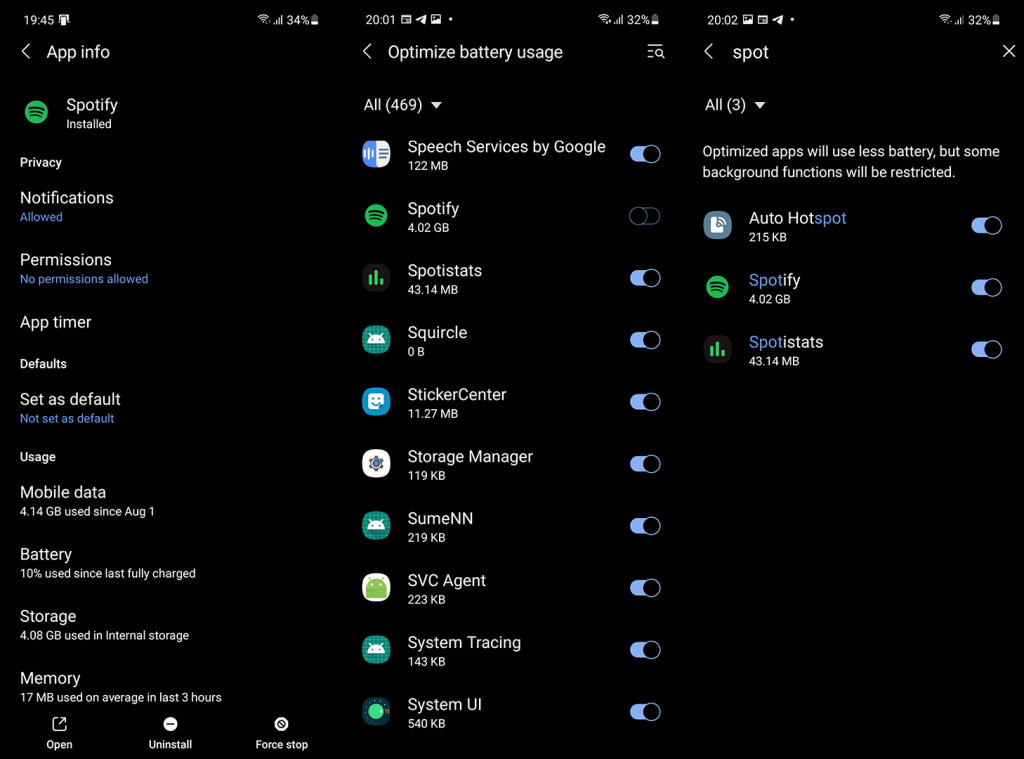
Anda juga boleh mengunci apl dalam Terbaru. Cuma buka Spotify, kembangkan Terbaru dan ketik ikon Padlock di sebelah Spotify untuk mengunci apl dalam RAM supaya ia tidak akan ditutup selepas anda mematikan skrin.
3. Kosongkan data tempatan daripada Spotify
Perkara seterusnya yang boleh anda cuba ialah menetapkan semula Spotify dengan mengosongkan semua data tempatan. Perlu diingat bahawa tindakan ini akan memadamkan semua pustaka setempat anda (senarai main yang dimuat turun, runut dan episod podcast), jadi anda perlu memuat turunnya semula. Selain daripada itu, ini sepatutnya menyelesaikan isu yang disebabkan oleh rasuah data dalam apl dan, diharapkan, membolehkan anda memainkan muzik atau podcast semasa skrin dimatikan.
Begini cara mengosongkan data setempat daripada Spotify pada Android anda:
- Navigasi ke Tetapan > Apl > Semua apl > Spotify sekali lagi.
- Ketik Storan .
- Ketik Kosongkan data .
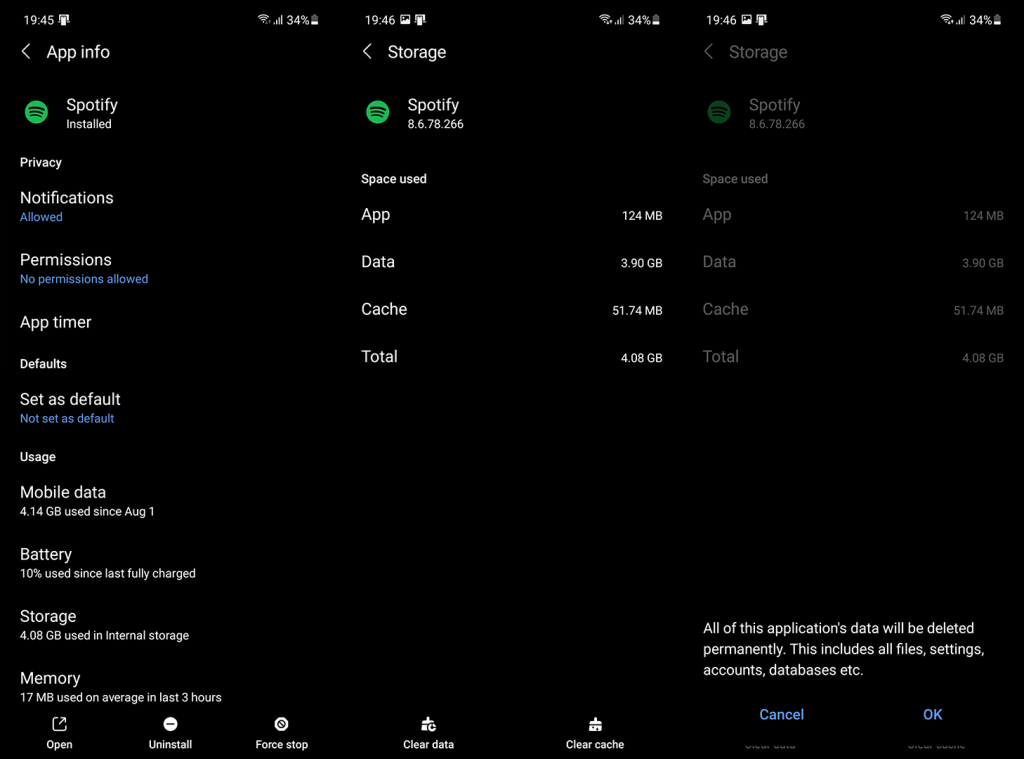
- Sahkan dan mulakan semula peranti anda .
- Cuba mainkan muzik sekali lagi dengan skrin dimatikan dan semak untuk penambahbaikan.
4. Pasang semula Spotify pada Android anda
Anda juga boleh memasang semula apl jika masalah berterusan. Terdapat bukti bahawa ini adalah pepijat dengan versi Spotify tertentu dan pemasangan semula menyelesaikan masalah. Walau bagaimanapun, jika itu tidak membantu, anda boleh pergi ke belakang dan memuatkan APK versi Spotify yang lebih lama. Anda boleh mencari APK Spotify, di sini . Pastikan untuk mengelakkan versi premium retak daripada sumber yang mencurigakan kerana ini boleh menyebabkan penamatan akaun anda.
Berikut ialah cara memasang semula Spotify pada Android:
- Buka Gedung Play .
- Cari Spotify .
- Kembangkan apl daripada hasil carian.
- Ketik Nyahpasang .
- Mulakan semula peranti anda dan kembali ke Gedung Play .
- Pasang Spotify sekali lagi, log masuk dan semak penambahbaikan.
5. Halang sistem daripada meletakkan Spotify untuk tidur
Samsung, Xiaomi dan beberapa yang lain mempunyai ciri tidur nyenyak yang akan meletakkan apl yang tidak digunakan ke mod tidur secara automatik. Ini tidak sepatutnya digunakan pada apl yang kerap anda gunakan, seperti Spotify, tetapi anda mungkin harus menghalang sistem daripada mengambil Spotify sebagai pertimbangan.
Berikut ialah cara untuk menghalang sistem daripada meletakkan Spotify pada peranti Samsung:
- Buka Tetapan .
- Ketik Bateri .
- Pilih Had penggunaan latar belakang .
- Ketik Apl jangan sekali-kali tidur .
- Ketik ikon tambah di bahagian atas dan tambahkan Spotify pada senarai.
6. Kemas kini perisian tegar Android anda
Akhir sekali, jika Spotify masih berhenti bermain apabila skrin dimatikan pada Android, kami hanya boleh mengesyorkan melaporkan masalah itu kepada Spotify atau OEM anda. Selain itu, pastikan untuk memastikan perisian tegar peranti anda dikemas kini. Sesetengah pengguna melaporkan bahawa Spotify mula berfungsi tanpa masalah selepas peralihan kepada versi Android yang lebih baharu.
Anda boleh menyemak kemas kini secara manual dengan menavigasi ke Tetapan > Sistem > Kemas kini perisian. Semak kemas kini dan pasang sebarang kemas kini yang tersedia.
Dengan itu, kita boleh menyimpulkan artikel ini. Terima kasih kerana membaca dan berasa bebas untuk berkongsi penyelesaian alternatif atau bertanya secara terperinci tentang penyelesaian yang kami bentangkan di sini. Siarkan ulasan di bahagian komen di bawah atau hubungi kami di atau .
7. But semula Peranti Android Anda
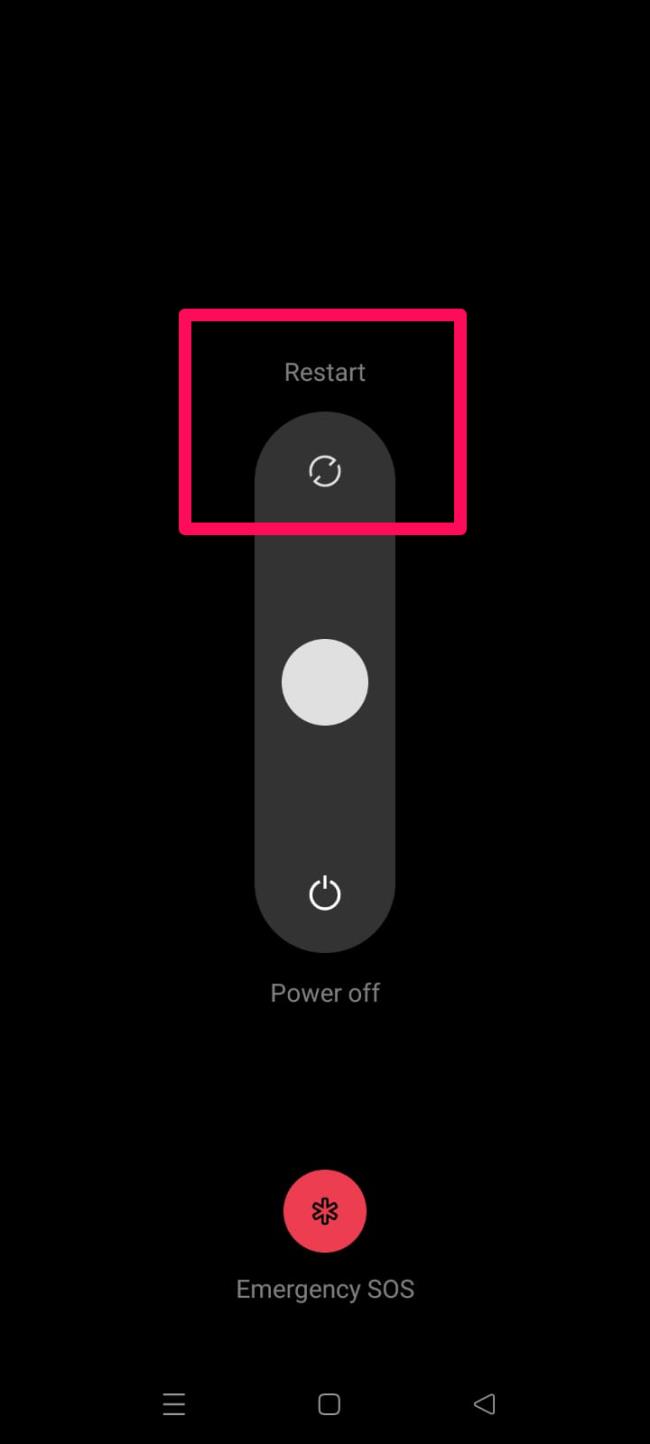
Selalunya, apabila pengguna mengadu tentang jenis isu di sini, didapati isu itu telah diperbaiki apabila anda but semula peranti anda. Apabila anda but semula peranti Android anda, RAM sistem anda mengalir dan memberikannya permulaan baharu yang baharu untuk berfungsi dengan baik. Oleh itu, anda mesti mencuba ini dan semak sama ada ia membantu.
Sekiranya anda mendapati ia tidak membantu anda menyelesaikan masalah, kemudian lakukan pembetulan lain yang disebut lebih lanjut dalam artikel ini.
8. Log Masuk Semula Akaun Spotify
Kadangkala isu seperti ini berlaku disebabkan beberapa gangguan pada akaun Spotify anda yang boleh diperbaiki dengan log keluar/masuk akaun anda. Oleh itu, anda juga mesti mencuba ini dan semak sama ada ia membantu. Jadi, sekiranya anda tidak mengetahui langkah-langkah yang tepat untuk melakukan ini, ikuti langkah-langkah yang dinyatakan di bawah:
- Jika anda belum log masuk, lancarkan Spotify pada telefon anda dan log masuk.
- Untuk mengakses menu tetapan , ketik ikon gear di bahagian atas skrin.
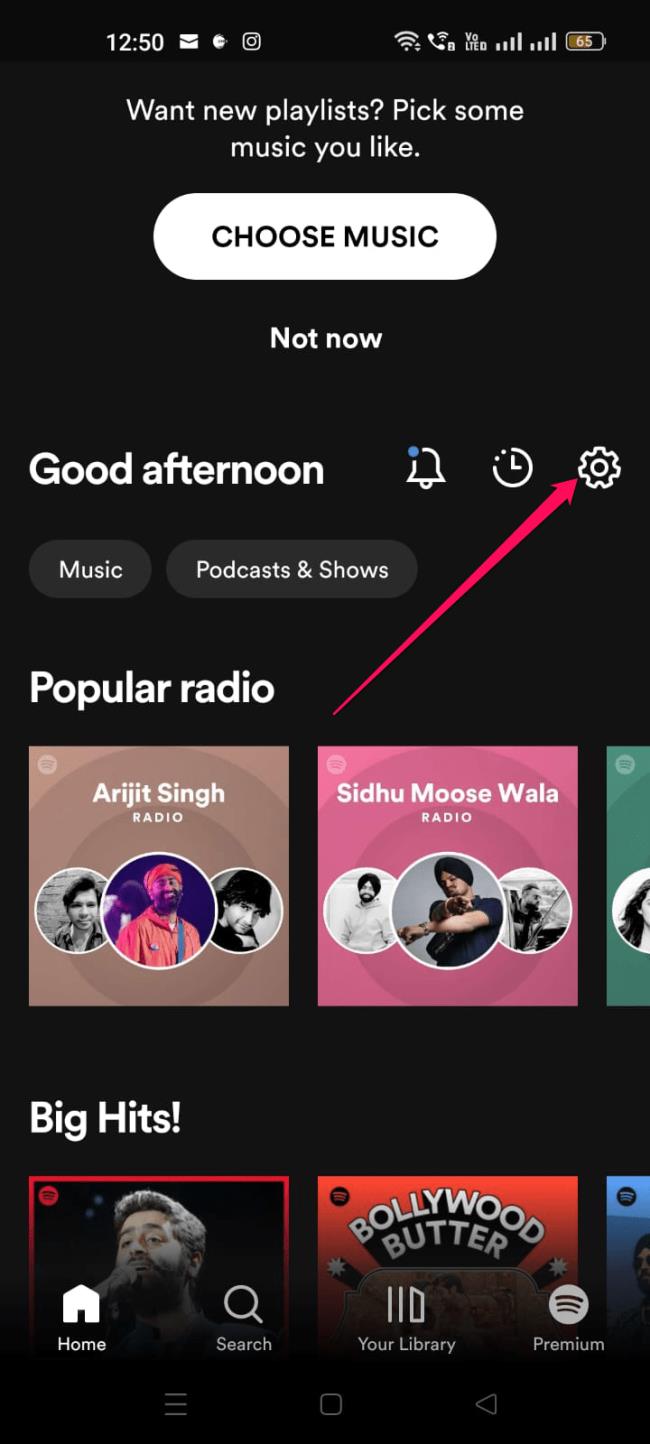
- Selepas menatal ke bawah, ketik Log Keluar . Log keluar boleh diakses di bahagian bawah halaman jika anda menatal ke bawah dan mengetiknya. Widget skrin kunci juga berfungsi.
9. Semak Mod Penjimatan Kuasa
Mod penjimatan kuasa Android mungkin kelihatan berguna, tetapi ada kalanya ia boleh menjejaskan apl tertentu. Penjimat bateri menghalang apl daripada menggunakan terlalu banyak sumber, tetapi dalam proses mungkin menghentikan aktiviti latar belakang. Oleh itu, adalah lebih baik untuk melumpuhkan dan melihat sama ada ia membetulkan isu tersebut.
- Pergi ke Tetapan dan ketik pilihan Bateri . Anda mungkin melihat ini di bawah Bateri & Prestasi pada sesetengah telefon.
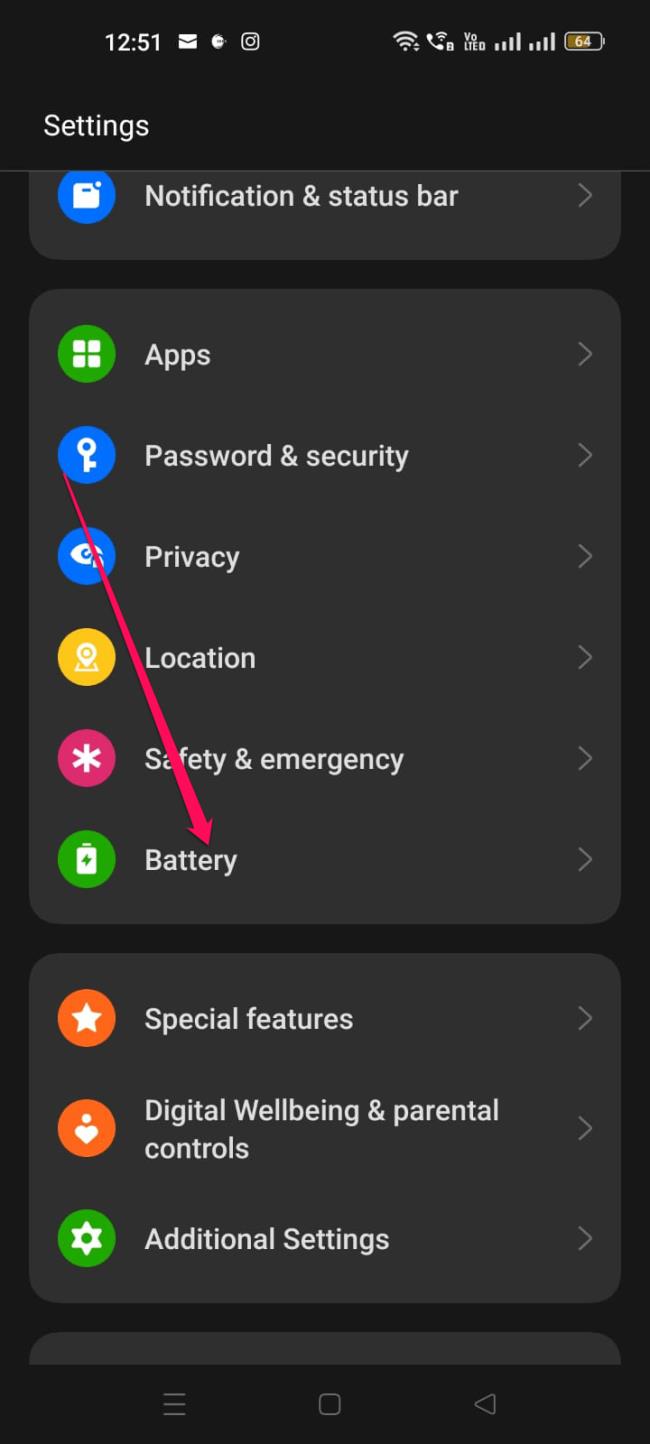
- Anda boleh mengoptimumkan bateri anda dengan memilih Pengoptimuman bateri daripada menu.
- Pilih Spotify daripada senarai.
- Anda boleh memilih Jangan optimumkan daripada pilihan pada skrin. Adalah penting untuk ambil perhatian bahawa menetapkan ini akan membawa kepada kehabisan bateri yang lebih besar.